خوش آموز درخت تو گر بار دانش بگیرد، به زیر آوری چرخ نیلوفری را
باز نشدن و یا کار نکردن پنجره Properties مربوط به IPV4 در ویندوز

در ویندوز امکانات و پیشنهادات زیادی برای کاربران به ارمغان آورده شده است ولی ممکن است در همین ویژگی ها اشکالات و مشکلاتی وجود داشته باشد. برخی از کاربران گزارش مشکل جدی ای را در ویندوز ارائه کرده اند که نمی توانند به تنظیمات IPv4 در تنظیمات کارت شبکه دسترسی داشته باشد و باز نمی شود. شما برای تنظیمات مربوط به IP Address در سیستم های ویندوز به این بخش نیاز دارید اگر نمی توانید بدان دسترسی داشته باشید یا آن را باز کنید پس مشکل جدی است و باید آن را رفع کنید و ما هم در این خصوص راه حل هایی را به شما دوستان در این پست نشان خواهیم داد.

ایده خوب دیگر این است که مطمئن شوید سیستم تان آلوده به هیچ ویروس یا بدافزاری نباشد. برای این منظور به حتما از آنتی ویروس خوب و کارآمد برای اسکن کامل سیستم خود استفاده کرده و مطمئن شوید که این آنتی ویروس قبل از اسکن سیستم تان، بروزرسانی شده باشد.
به مسیر زیر بروید:
به جای youruser باید نام کاربری خود را جایگزین کنید.
وقتی به مسیر مذکور وارد شدید، فایل rasphone.pbk را مشاهده خواهید کرد که قبل از هر کاری به منظور بک آپ، این فایل را در مسیر دیگری کپی کنید. البته اینکار اختیاری است ولی همیشه کار محکم کاری عیب نمی کند. حال روی فایل rasphone.pbk کلیک راست کرده و open with را کلیک کنید و فایل را برنامه notepad باز کنید.
بعد از اینکه فایل باز شد، در قسمت IpPrioritizeRemote، مقدار را از عدد 1 به عدد 0 تغییر دهید.
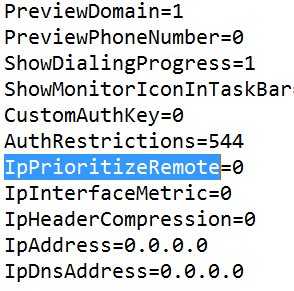
در ضمن برخی کاربران پیشنهاد کرده اند که مقدار IPInterfaceMetric را هم به عدد 1 تغییر دهید.
سپس این تغییرات را با فشردن دکمه Ctrl + s ذخیره کرده و اکنون وضعیت مشکل را بررسی کنید.
خب اکنون از دستور زیر استفاده کنید:
توجه داشته باشید که به جای Myvpn نام vpn خود را جایگزین کنید.
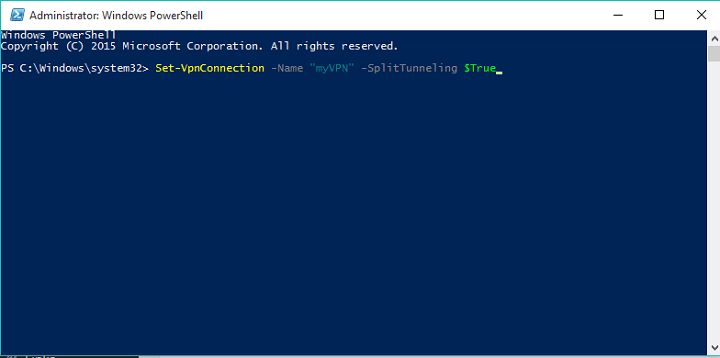
سپس برای اجرای دستور فوق Enter کرده و پس از اجرای دستور، وضعیت مشکل را بررسی کنید.
دقیقا باید به جای My Connection، نام Connection خودتان را جایگزین کنید. در ضمن به جای IP Address های فوق که در دستور بالا مشاهده می کنید، می توانید ip address مربوط به DNS سرورهای خودتان را جایگزین کنید.
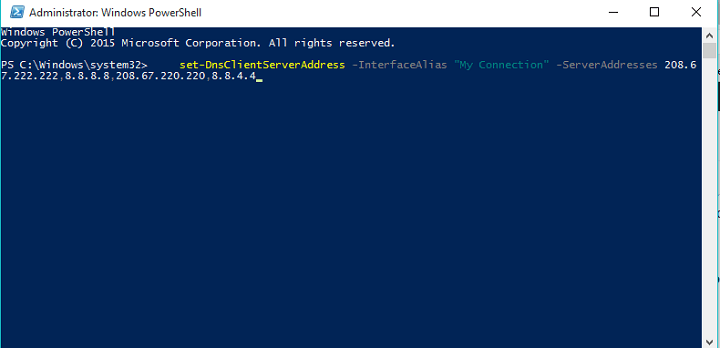
قبل از هر چیز نیاز است که مطمئن شوید سرویس Windows Update ویندوز 10 در وضعیت Start باشد. پس بدین منظور با فشردن کلیدهای Windows key + R پنجره Run را باز کنید و عبارت Services.msc را وارد و Enter کنید.

بدین ترتیب وارد کنسول Services خواهید شد و کلیه سرویس های موجود در ویندوز در هر وضعیتی را مشاهده خواهید کرد. اکنون کافیست که سرویس Windows Update را یافته و روی آن کلیک راست کنید و Properties بگیرید.

از لیست کشویی Startup type گزینه Automatic را انتخاب کرده و دکمه Start را کلیک کنید و منتظر بمانید تا سرویس start شود. پس از Start شدن سرویس فرم را OK کنید.
سپس کلیدهای ترکیبی Windows key + i را همزمان از کیبورد فشار دهید تا پنجره Settings ویندوز باز شود. سپس آیتم Update & Security را انتخاب کنید.

سپس دکمه Check for updates را کلیک کنید تا آپدیت های مورد نیاز ویندوز دانلود شده و نصب شوند.

پس از دانلود آپدیت ها، ویندوز را ریستارت کرده تا آپدیت ها نصب شوند. پس از اینکه سیستم بالا آمد وضعیت مشکل را بررسی کنید.
برای این منظور به کنسول Services وارد شوید و سرویس Datamngr Coordinator را بیابید.

روی این سرویس دابل کلیک کنید تا فرم تنظیمات این سرویس باز شود. سپس از لیست کشویی Startup type گزینه Disabled را انتخاب و دکمه Stop را کلیک و فرم را OK کنید.
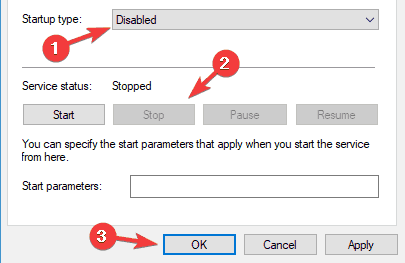
حال وضعیت ارور را بررسی کنید.
بسیاری از کاربران گزارش دادند که برنامه هایی مانند Aztec Media این مشکل را ایجاد کرده اند، بنابراین اگر شما هر برنامه مشکوک را در کامپیوتر خود مشاهده می کنید، مطمئن شوید که آن را حذف کرده و بررسی کنید که آیا این مشکل را حل می کند.
نحوه خالی کردن DNS Cache در ویندوز

Solution 1 – Check your system for malware
اگر به تنظیمات IPv4 خود دسترسی ندارید هیچ بعید نیست که مشکل از بدافزار یا ویروس در سیستم شما باشد. این مشکل می توانند توسط Toolbar های مختلف و یا Extension هایی که در مرورگر اینترنتی خود نصب کرده اید، ایجاد شود. از این رو اگر هر گونه Extension اضافی و مشکوکی در مرورگر خود دارید، آنها را حذف کنید.ایده خوب دیگر این است که مطمئن شوید سیستم تان آلوده به هیچ ویروس یا بدافزاری نباشد. برای این منظور به حتما از آنتی ویروس خوب و کارآمد برای اسکن کامل سیستم خود استفاده کرده و مطمئن شوید که این آنتی ویروس قبل از اسکن سیستم تان، بروزرسانی شده باشد.
Solution 2 – Change the rasphone.pbk files
Properties مربوط به Connection ها در فایل PBK ذخیره می شود و این فایل برای هر کاربر(Per user) در دسترس است. برای فعال کردن IPv4 properties شما نیاز به یافتن و ویرایش فایل PBK دارید. پس بیایید شروع کنیم.به مسیر زیر بروید:
C:\Users\YOURUSER\AppData\Roaming\Microsoft\Network\Connections\Pbk\rasphone.pbk
به جای youruser باید نام کاربری خود را جایگزین کنید.
وقتی به مسیر مذکور وارد شدید، فایل rasphone.pbk را مشاهده خواهید کرد که قبل از هر کاری به منظور بک آپ، این فایل را در مسیر دیگری کپی کنید. البته اینکار اختیاری است ولی همیشه کار محکم کاری عیب نمی کند. حال روی فایل rasphone.pbk کلیک راست کرده و open with را کلیک کنید و فایل را برنامه notepad باز کنید.
بعد از اینکه فایل باز شد، در قسمت IpPrioritizeRemote، مقدار را از عدد 1 به عدد 0 تغییر دهید.
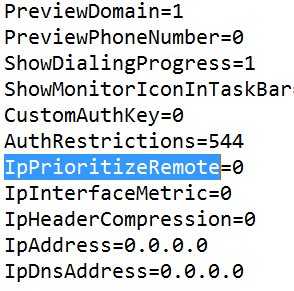
در ضمن برخی کاربران پیشنهاد کرده اند که مقدار IPInterfaceMetric را هم به عدد 1 تغییر دهید.
سپس این تغییرات را با فشردن دکمه Ctrl + s ذخیره کرده و اکنون وضعیت مشکل را بررسی کنید.
Solution 3 – Use Powershell to enable Split Tunneling
برنامه Powershell را به صورت Run as administartor اجرا کرده و دستور زیر را در آن وارد و Enter کنید.Get-VpnConnection
در خروجی این دستور اکنون باید یک لیست کامل از تنظیمات برای هر VPN دریافت کنید. توجه به بخش نام و نام Connection خود را پیدا کنید زیرا شما در مرحله بعدی بدان نیاز دارید.خب اکنون از دستور زیر استفاده کنید:
Set-VpnConnection -Name "myVPN" -SplitTunneling $True
توجه داشته باشید که به جای Myvpn نام vpn خود را جایگزین کنید.
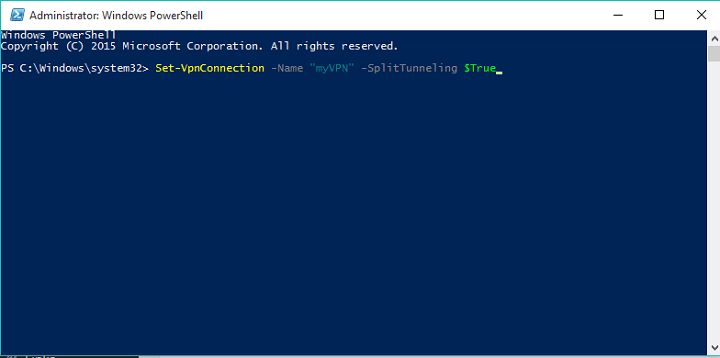
سپس برای اجرای دستور فوق Enter کرده و پس از اجرای دستور، وضعیت مشکل را بررسی کنید.
Solution 3 – Set IPv4 properties manually via Powershell
این هم ترفند دیگری از Powershell ویندوز است.set-DnsClientServerAddress -InterfaceAlias "My Connection" -ServerAddresses 208.67.222.222,8.8.8.8,208.67.220.220,8.8.4.4
دقیقا باید به جای My Connection، نام Connection خودتان را جایگزین کنید. در ضمن به جای IP Address های فوق که در دستور بالا مشاهده می کنید، می توانید ip address مربوط به DNS سرورهای خودتان را جایگزین کنید.
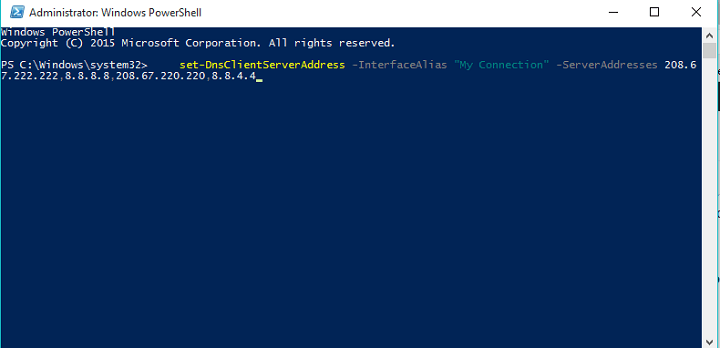
Solution 4 – Install the missing updates
طبق گزارش های کاربران، گاهی مشکلات مربوط به Properties در ipv4 به دلیل مشکلات خود ویندوز رخ می دهد. از این رو برای اینکه سیستم خود را تا حد امکان بدون مشکل نگه دارید، باید ویندوز خود را بروزرسانی نمایید.قبل از هر چیز نیاز است که مطمئن شوید سرویس Windows Update ویندوز 10 در وضعیت Start باشد. پس بدین منظور با فشردن کلیدهای Windows key + R پنجره Run را باز کنید و عبارت Services.msc را وارد و Enter کنید.

بدین ترتیب وارد کنسول Services خواهید شد و کلیه سرویس های موجود در ویندوز در هر وضعیتی را مشاهده خواهید کرد. اکنون کافیست که سرویس Windows Update را یافته و روی آن کلیک راست کنید و Properties بگیرید.

از لیست کشویی Startup type گزینه Automatic را انتخاب کرده و دکمه Start را کلیک کنید و منتظر بمانید تا سرویس start شود. پس از Start شدن سرویس فرم را OK کنید.
سپس کلیدهای ترکیبی Windows key + i را همزمان از کیبورد فشار دهید تا پنجره Settings ویندوز باز شود. سپس آیتم Update & Security را انتخاب کنید.

سپس دکمه Check for updates را کلیک کنید تا آپدیت های مورد نیاز ویندوز دانلود شده و نصب شوند.

پس از دانلود آپدیت ها، ویندوز را ریستارت کرده تا آپدیت ها نصب شوند. پس از اینکه سیستم بالا آمد وضعیت مشکل را بررسی کنید.
Solution 5 – Use a different VPN client
ین مشکل می تواند در هنگام پیکربندی VPN رخ دهد. اگر IPv4 properties با VPN فعلی کار نمی کند شاید وقت آن باشد که VPN client خود را تغییر داده و از VPN client دیگری استفاده کنید.Solution 6 – Disable Datamngr Coordinator service
با توجه به نظرات کاربران، اگر IPv4 properties باز نمی شود، این مشکل می تواند به سرویس Datamngr Coordinato مربوط باشد. برای رفع مشکل، توصیه می شود این سرویس را به طور کامل غیرفعال کنید. پس مراحل زیر را انجام دهید:برای این منظور به کنسول Services وارد شوید و سرویس Datamngr Coordinator را بیابید.

روی این سرویس دابل کلیک کنید تا فرم تنظیمات این سرویس باز شود. سپس از لیست کشویی Startup type گزینه Disabled را انتخاب و دکمه Stop را کلیک و فرم را OK کنید.
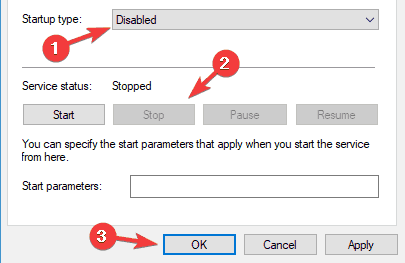
حال وضعیت ارور را بررسی کنید.
Solution 7 – Remove the problematic applications
طبق گزارش کاربران، گاها ممکن است نرم افزارهای جانبی ای که در سیستم نصب می کنید باعث کار نکردن IPv4 properties در ویندوز شوند. شما باید این نرم افزارها را شناسایی و بیابید و سپس آن ها را از سیستم تان حذف نمایید.بسیاری از کاربران گزارش دادند که برنامه هایی مانند Aztec Media این مشکل را ایجاد کرده اند، بنابراین اگر شما هر برنامه مشکوک را در کامپیوتر خود مشاهده می کنید، مطمئن شوید که آن را حذف کرده و بررسی کنید که آیا این مشکل را حل می کند.
Solution 8 – Flush your DNS and reset your connection
نحوه خالی کردن DNS Cache در ویندوز





نمایش دیدگاه ها (0 دیدگاه)
دیدگاه خود را ثبت کنید: